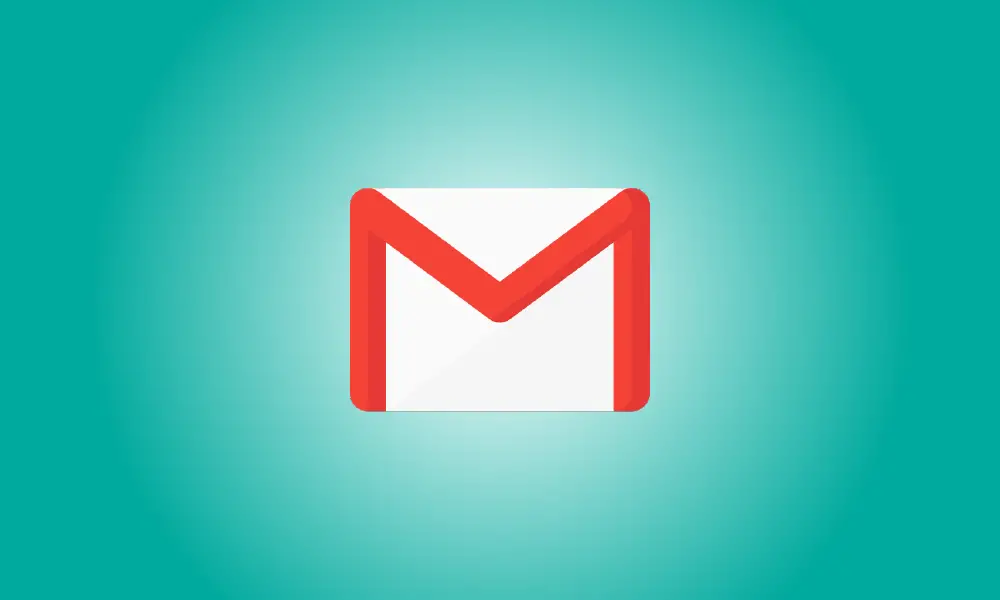Invoering
Het personaliseren van je Gmail-inbox heeft geen effect op hoe het werkt, hoewel het een beetje eentonig kan worden om naar te kijken. Misschien ben je er gewoon nooit toe gekomen om de achtergrond te veranderen of de inbox te reorganiseren. Je hebt een paar kleine wijzigingen aangebracht, zoals het wijzigen van je wachtwoord of het inschakelen van automatisch verzenden van opgegeven afzenders. Maar ik heb het behang voor het laatst bewaard.
Het is tijd om wat kleur toe te voegen aan je inbox. In het volgende bericht leer je hoe je de achtergrond kunt aanpassen, zodat je altijd een prachtige omgeving te zien krijgt als je je e-mail checkt. Bovendien ziet u uw e-mail eindelijk in het formaat dat voor u het beste werkt.
Hoe u de achtergrond van uw Gmail-inbox kunt wijzigen
Om toegang te krijgen tot de achtergrondkeuzes die Gmail biedt om je Gmail-inbox aan te passen, klik je op het tandwiel in de rechterbovenhoek. Scroll een beetje naar beneden om het themagebied te zien.
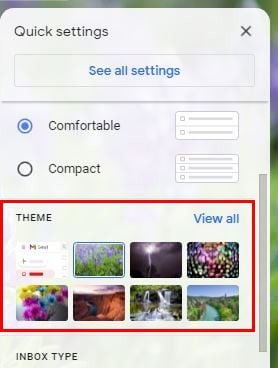
Als je er een vindt die je leuk vindt in het themagebied, klik er dan gewoon op en het zal onmiddellijk veranderen. Als u verder wilt zoeken, kiest u Alles weergeven.
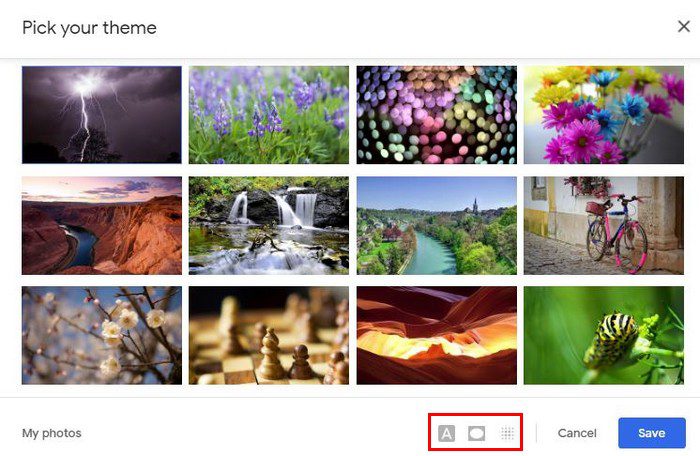
U kunt kiezen uit een breed scala aan keuzes, waaronder landschap, effen kleuren, tekenfilms en meer. Als je echter een wallpaper hebt gekozen, vergeet dan niet de drie alternatieven onderaan. De eerste met de A is om de kleur van de tekst in je inbox te wijzigen.
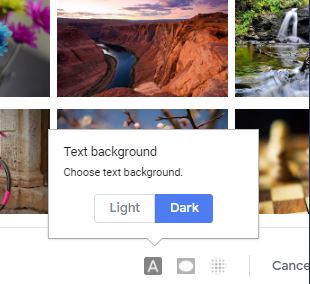
De tweede keuze is om de randen van het behang donkerder te maken. U kunt de schuifregelaar gebruiken om aan te passen hoe donker u ze wilt hebben. Met de derde optie, die op een vierkant lijkt, kun je bepalen hoe wazig je de achtergrond wilt laten lijken. U kunt de Gmail-inbox aanpassen door de wazigheid aan te passen met de schuifregelaar.
Als u klaar bent met het aanbrengen van alle gewenste wijzigingen, vergeet dan niet op de blauwe knop Opslaan te klikken. Linksonder zie je ook een optie Mijn foto's.
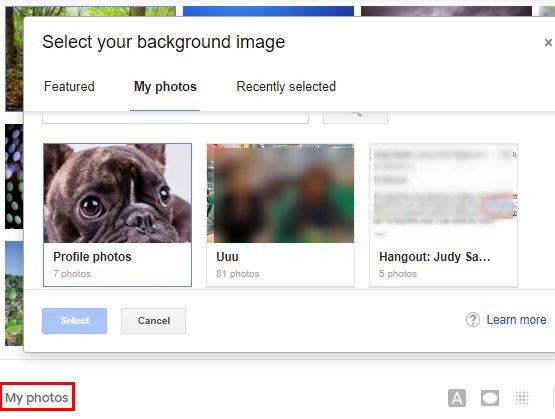
Met deze optie kun je Google Foto's bezoeken en een foto als achtergrond instellen. Dus als u uw nieuwe puppy in de gaten wilt houden terwijl u e-mails beantwoordt, is dit de keuze voor u.
De lay-out van het Gmail-inbox wijzigen
Standaard heeft Gmail een bepaalde lay-out. Maar het betekent niet dat je de rest van je leven naar de lay-out zult staren. U kunt uit verschillende mogelijkheden kiezen om te bepalen welke het beste bij u past. Klik op het tandwiel om uw selecties te bekijken en direct boven de thema's ziet u opties voor dichtheid.
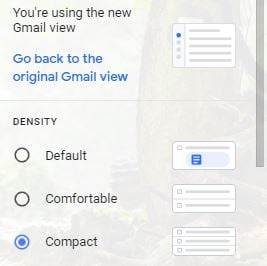
Elke keuze, zoals te zien is in de bovenstaande afbeelding, verandert de hoeveelheid ruimte in uw inbox. U kunt onderzoeken hoe elk ervan eruitziet voordat u uw definitieve beslissing neemt. Klik erop om te zien hoe het de inbox beïnvloedt. Scrol iets verder naar beneden om het gebied Inbox-type te vinden.
U zult een aanzienlijke verandering opmerken, afhankelijk van degene die u kiest. U heeft de keuze uit een aantal alternatieven, waaronder:
- Standaard
- Belangrijk eerst
- eerst ongelezen
- Eerste ster
- Prioriteit eerst
- Meerdere inboxen
U kunt ook helemaal naar beneden zien waar het leesvenster geplaatst mag worden. Er zijn drie opties: geen splitsing, rechts van inbox en onder inbox.
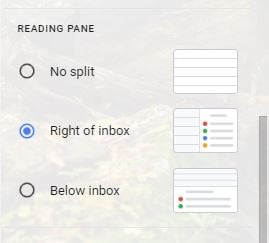
U kunt de keuze uitproberen door erop te klikken, net als de anderen. Als je het leuk vindt, klik je gewoon op de knop Opslaan. Als je het niet leuk vindt, kies dan gewoon een andere.
Conclusie
Waarom vast komen te zitten met een saaie inbox? Maak hier en daar wat aanpassingen om het wat persoonlijkheid te geven. Als u van gedachten verandert, kunt u altijd terugkeren naar Instellingen en een andere optie kiezen. Welke stappen ga je nemen om je inbox te verbeteren? Deel uw ideeën in de opmerkingen hieronder en vergeet niet om het bericht op sociale media te delen.